如何通过PS制作一寸证件照(超详细流程)?
人气:0一寸证件照的用途很广泛,比如我们在毕业证书上、求职简历上等都需要提供,多数人可能会选择去打印店花钱制作,但是这样下来既浪费钱又花费时间,如果你的电脑里安装了Photoshop软件,那么何不自己动手做一个呢?整个制作过程其实非常简单,如果你是小白也无妨,下面是小编的超详细制作流程介绍...

- 01
打开PS软件以后,我们首先在软件的左上角点击“文件”-“打开”,然后将我们的照片素材添加进来,下图二就是我们添加素材以后的效果图;
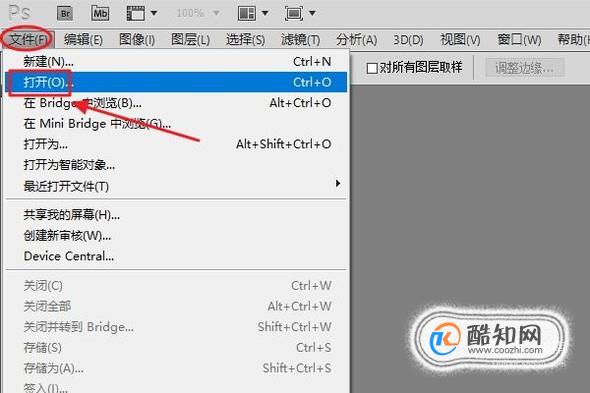
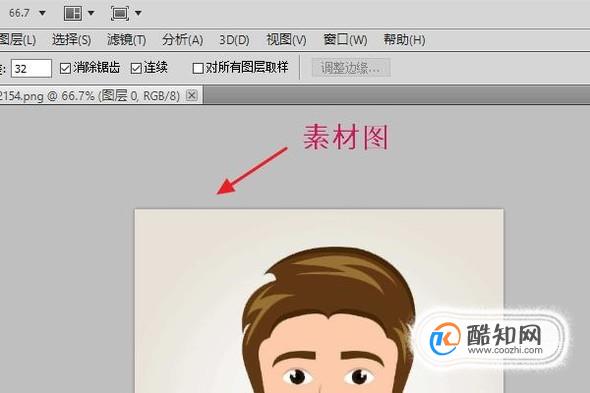
- 02
接下来在左侧工具里找到“裁剪工具”,然后在上方的裁剪尺寸里设置尺寸大小,因为我们介绍的是一寸照片,那么尺寸应该是25mm×35mm(2.5cm×3.5cm),像素的话普遍的都是300即可;
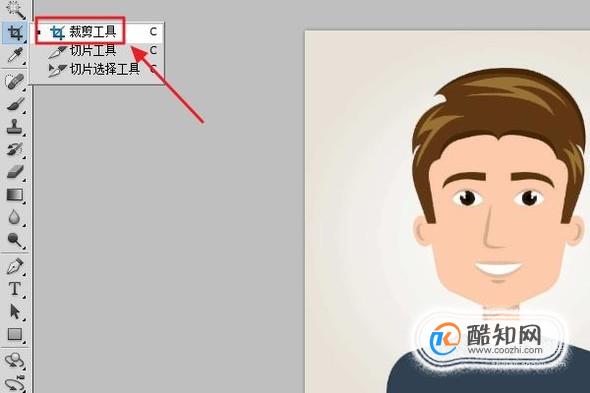
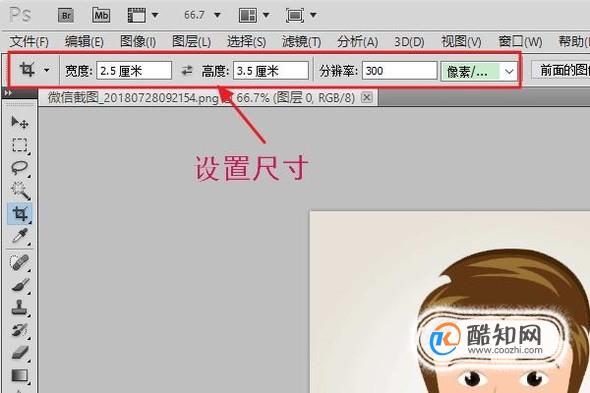
- 03
这样我们就可以对着人物的头部进行裁剪了,裁剪以后的效果如图一所示;尺寸现在是没有问题了,不过背景颜色还需调整,正常情况下,证件照背景颜色是红色或者蓝色,所以我们首先在软件的左下角点击前景色,将其设置为“蓝色”

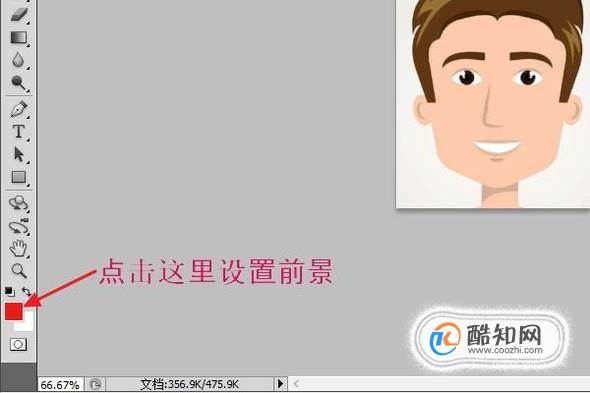

- 04
接着我们在左侧工具栏找到“魔棒工具”,如图一;用魔棒点击头像的背景部分,然后图片上就会出现一连串闪动的虚线线条;
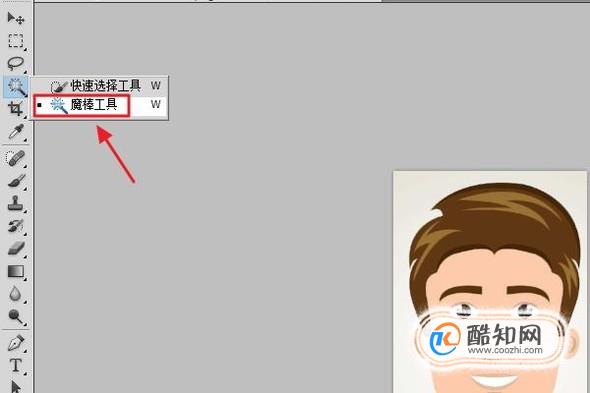
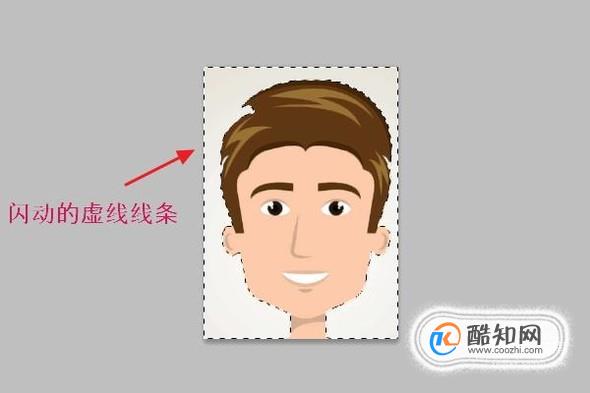
- 05
我们直接按住快捷键Alt+Delete即可将背景色填充为刚才设置好的前景色,效果如图二所示;

- 06
按道理此时一张证件照就制作好了,不过还不算完美,因为我们平时在打印店或者照相馆都是一下子制作好多张备用,我们当然也可以多做几张,不过在制作多张之前还需要给此照片添加白色的宽边,以便我们以后用剪刀裁剪,点击“图像”-“画布大小”,我们在新建大小的尺寸里将尺寸稍微调大一点,比如我们全部增加0.2厘米;
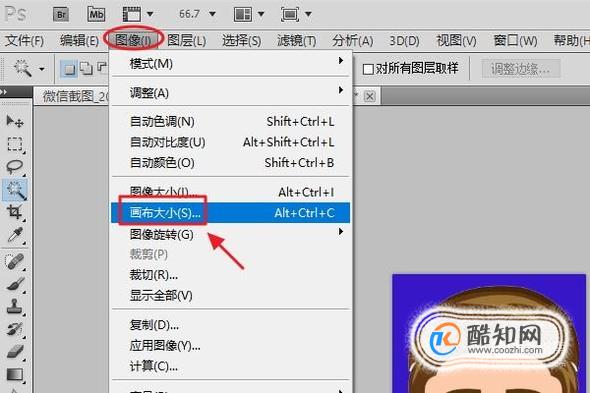
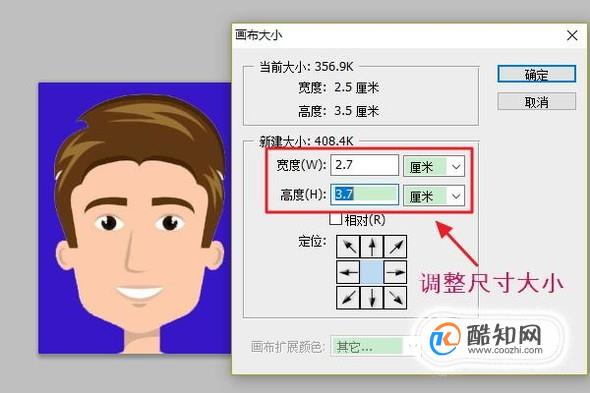
- 07
下面的画布扩展颜色就是默认的白色即可,制作以后我们就会看到照片周围有了白边,然后依次点击工具栏的“编辑”-“定义图案”,为了便于区分其他图案,我们将其命名;

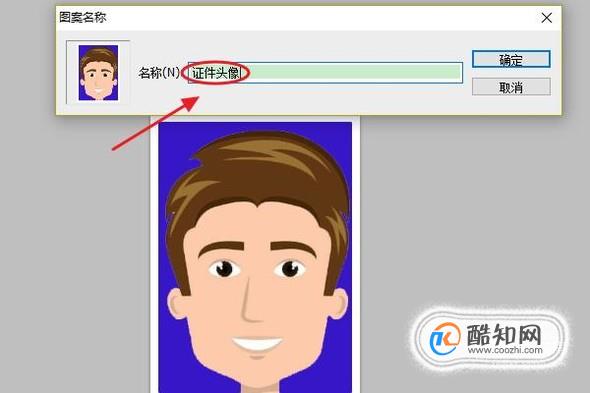
- 08
接下来我们要新建一个空白的画布了,在该空白画布里依次执行“编辑”-“填充”-“图案”,然后找到我们刚才保存过的那个图案,点击确定以后,我们就会看到新的画布上有了很多张刚刚制作好的证件照了,如果有多余的不完整照片,用裁剪工具裁剪一下就行;
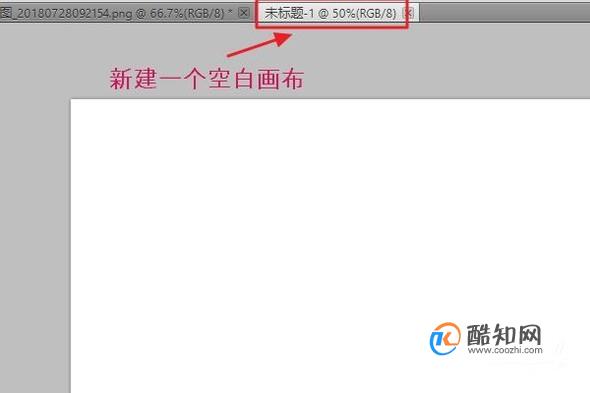
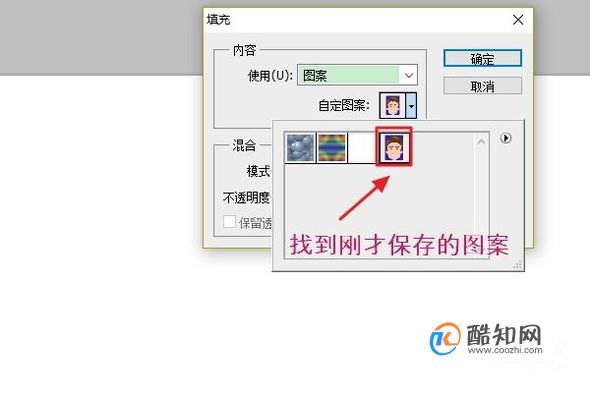
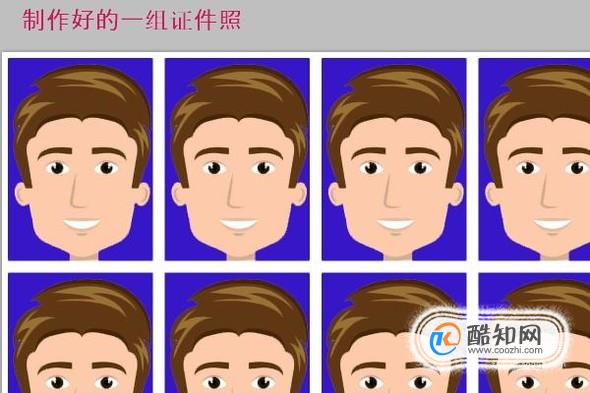
加载全部内容